-
TIL 2023.06.27내일배움캠프 2023. 6. 27. 19:15
오늘은 깃허브 액션으로 내 정적파일을 s3에 자동으로 업로드하는 기능을 만들어 보자
우선 기능을 만들 레포지토리에서 세팅에 들어가서

secrets -> Actions -> New repository secret 으로
AWS 엑세스키와 시크릿키를 등록해주자
이름은 사진과 같이
AWS_ACCESS_KEY_ID
AWS_SECRET_ACCESS_KEY
다음 Actions 탭에서
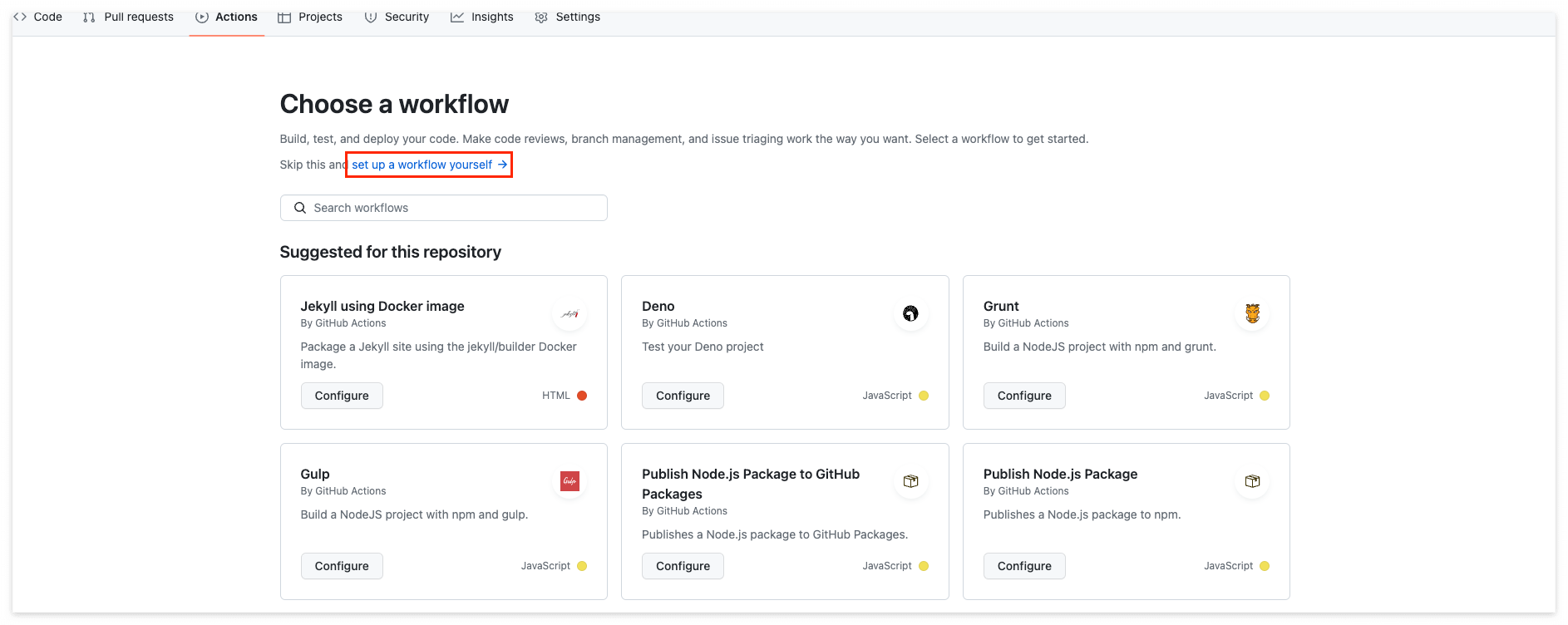
set up a workflow yourself 클릭
name: S3 Auto Deploy on: push: branches: - main jobs: deploy: runs-on: ubuntu-latest steps: - name: Checkout uses: actions/checkout@v2 - name: Configure AWS Credentials uses: aws-actions/configure-aws-credentials@v1 with: aws-access-key-id: ${{ secrets.AWS_ACCESS_KEY_ID }} aws-secret-access-key: ${{ secrets.AWS_SECRET_ACCESS_KEY }} aws-region: ap-northeast-2 - name: Deploy static site to S3 bucket run: aws s3 sync . s3://버킷-이름 --delete위 코드를 넣어 주는데
위에서부터 설명하자면
name: 액션의 이름을 설정
on: push: branches: - main -> 메인 브랜치에서 push 이벤트가 발생 했을 때
jobs: 병렬로 실행할 작업들
deploy: job의 고유 아이디 ( 작명은 원하는 대로)
runs-on: 어떤 os에서 실행할 지
steps: 실행 순서
- name: Checkout
uses: actions/checkout@v2: GitHub Actions에서 제공하는 액션 중 하나인 "Checkout" 액션의 버전 2를 사용한다는 의미. 이 액션은 GitHub 저장소의 코드를 작업 공간으로 체크아웃하는 데 사용
그 아래로는 aws cli를 설정하고 업로드 하는 명령어다. 리전이나 버킷-이름은 본인에 맞게 설정하자.
이렇게 하고 push를 하면
자동으로 액션이 실행된다.
'내일배움캠프' 카테고리의 다른 글
TIL 2023.06.29 (0) 2023.06.29 TIL 2023.06.28 (0) 2023.06.28 TIL 2023.06.26 (0) 2023.06.26 WIL 내일배움캠프 15주차 (0) 2023.06.23 TIL 2023.06.23 (0) 2023.06.23